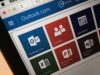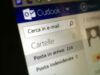Come leggere posta Hotmail
Da quando hai cambiato programma per la posta elettronica non riesci più a scaricare le email dal tuo account Hotmail? Hai appena cambiato smartphone e vorresti qualche consiglio sulle app da usare per gestire tua casella di posta Hotmail? Nessun problema, sei capitato nel posto giusto al momento giusto.
Qui sotto trovi infatti spiegato, passo dopo passo, come leggere posta Hotmail sia usando il servizio Webmail di Microsoft, accessibile tramite qualsiasi browser, sia configurando l’account di posta elettronica su computer, smartphone e tablet.
Che tu abbia un PC Windows, un Mac, un dispositivo Android o un iPhone/iPad non fa differenza: tempo due minuti e i tuoi problemi legati alla ricezione della posta da Hotmail saranno risolti. Tutto quello che devi fare è aprire il tuo programma per la gestione delle email e configurarlo seguendo attentamente le istruzioni che sto per fornirti. Buona lettura e in bocca al lupo per tutto!
Indice
- Come leggere posta Hotmail online
- Come leggere posta Hotmail sul computer
- Come leggere posta Hotmail su smartphone e tablet
Come leggere posta Hotmail online
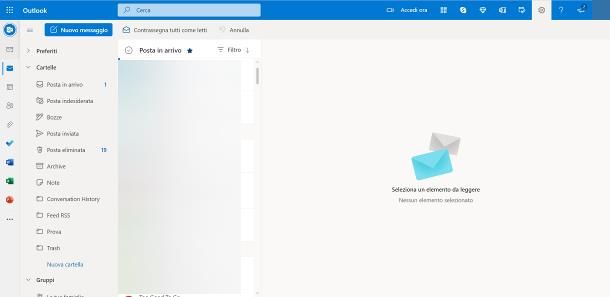
Se ti interessa leggere la posta Hotmail online, senza installare alcuna applicazione sul dispositivo da te in uso, sappi che Microsoft mette a disposizione un comodo servizio Web che consente di gestire, in tutti i suoi aspetti, la casella di posta elettronica in questione.
Per servirtene, collegati al sito Web di Outlook.com, premi sul pulsante Accedi, inserisci l’indirizzo email associato alla casella di posta nel campo dedicato (comprensivo del suffisso @hotmail.it oppure @hotmail.com) e schiaccia il pulsante Avanti; successivamente, inserisci la password della posta elettronica, premi sul pulsante Accedi e, se necessario, porta a termine l’autenticazione a due fattori o la verifica di sicurezza aggiuntiva, seguendo le indicazioni che compaiono sullo schermo.
Se tutto è andato per il meglio, dovresti essere in grado di visualizzare la tua casella di posta elettronica, nella pagina che compare successivamente: la barra laterale di sinistra contiene le varie directory della casella di posta (ad es. Posta in arrivo, Posta inviata, Bozze e così via), unitamente ai gruppi di contatti e alle cartelle preferite; se non vedi subito il pannello delle directory, perché stai usando un dispositivo con schermo dalle dimensioni ridotte, puoi renderlo visibile premendo sul pulsante ☰, collocato in alto a sinistra.
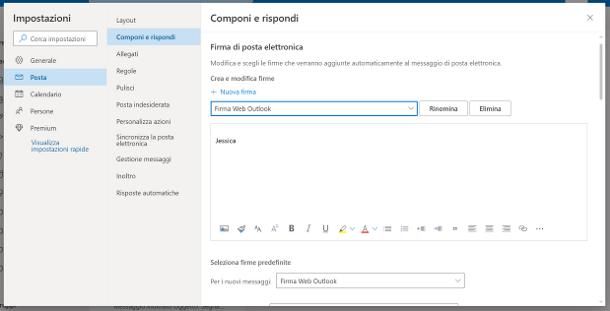
Ti segnalo inoltre che, premendo sul simbolo dell’ingranaggio situato in alto a destra, puoi accedere alle impostazioni grafiche della casella di posta e modificarne il tema, la disposizione dei messaggi e la densità di visualizzazione; sempre dallo stesso pannello, puoi attivare/disattivare la modalità scura, la posta in arrivo evidenziata e la ricezione di notifiche sul desktop.
Infine, premendo sulla voce Visualizza tutte le impostazioni di Outlook, potrai accedere a un pannello mediante il quale definire non soltanto l’aspetto grafico della casella di posta elettronica, ma anche il suo comportamento, andando ad agire su elementi come l’interfaccia di composizione, la gestione degli allegati, le regole per i messaggi ricevuti, la gestione della posta indesiderata, le opzioni di inoltro e risposta automatica e molto, molto altro ancora.
Come leggere posta Hotmail sul computer
Per iniziare, vediamo subito come leggere posta Hotmail sul computer, usando un client di posta elettronica. Se la scelta ricade su un programma distribuito da Microsoft (ad es. Posta di Windows oppure Microsoft Outlook) o sull’applicazione ufficiale Mail di macOS, bisogna semplicemente avviare l’aggiunta di un nuovo account e fornire, quando necessario, inserire il nome utente e la password della casella di posta elettronica Hotmail da configurare, senza inserire manualmente i parametri del server di posta elettronica.
Per altri client, invece, potrebbe rivelarsi necessario fornire “a mano” le summenzionate informazioni, in quanto il riconoscimento automatico potrebbe fallire: trovi tutto spiegato qui sotto.
Posta di Windows
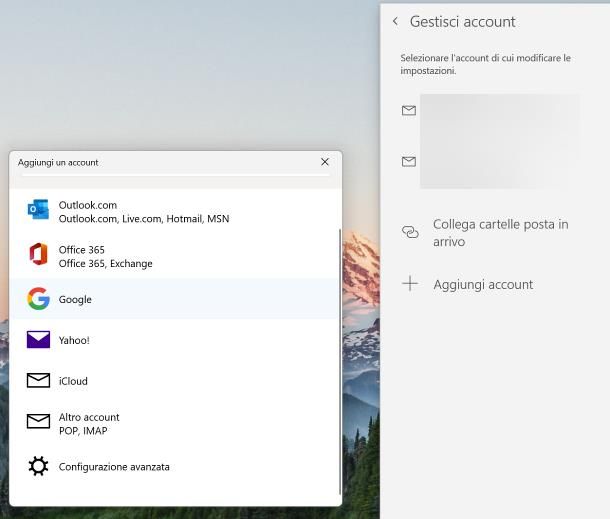
Se impieghi Windows 10 o Windows 11 e vuoi consultare la posta Hotmail tramite il client predefinito di sistema, denominato Posta, credo di avere ottime notizie da darti: la configurazione è semplicissima e non impiega più di qualche minuto!
Dunque, per iniziare, avvia il summenzionato client usando l’apposita icona residente nella barra delle applicazioni e/o nel menu Start di Windows, clicca sul simbolo dell’ingranaggio residente in basso a sinistra e seleziona poi le voci Gestisci account e Aggiungi account, dal pannello che compare di lato.
Ora, seleziona la voce Outlook.com dal menu che compare in seguito (oppure fai clic sul nome dell’account suggerito, visibile in alto, se la casella di posta da configurare corrisponde al profilo che hai usato per accedere a Windows), digita l’indirizzo Hotmail nel campo di testo che compare sullo schermo (se necessario), clicca sul pulsante Avanti e, allo stesso modo, inserisci anche la password della posta elettronica. Infine, clicca sui pulsanti Accedi e Fatto, in modo da ultimare la configurazione dell’account.
Le caselle di posta configurate nel client, unitamente alle relative sotto-cartelle, sono accessibili dal menu laterale di sinistra dell’applicazione (che puoi aprire, se non lo vedi subito, cliccando sul pulsante ☰ residente in alto).
Mail di Apple
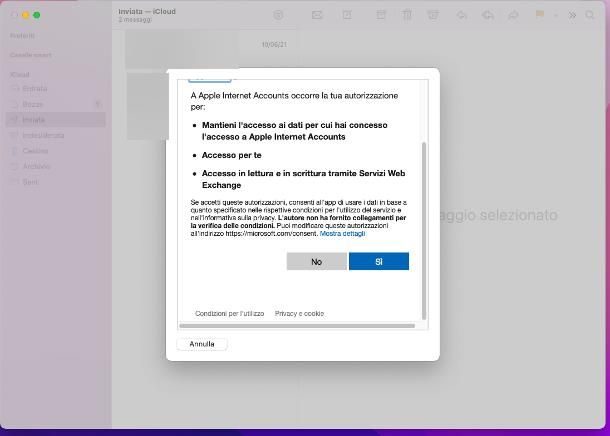
Anche l’applicazione ufficiale Mail di Apple consente di completare la configurazione degli account di posta elettronica Hotmail in maniera del tutto automatica, senza dover necessariamente indicare manualmente i parametri del server di posta.
Dunque, per configurare e leggere la posta di Hotmail su Mail di Apple, avvia quest’ultima applicazione, apri il menu Mail e seleziona la voce Aggiungi account… che si trova al suo interno. In seguito, apponi il segno di spunta accanto alla dicitura Microsoft Exchange, clicca sul pulsante Continua e digita il tuo nome e cognome, unitamente all’indirizzo email Hotmail da configurare, all’interno dei campi proposti.
Adesso, clicca sul pulsante Accedi (per due volte consecutive), in modo da seguire la procedura d’accesso “semplificata”, che prevede il login attraverso il sito Web di Microsoft. A questo punto, immetti la password dell’account nella nuova finestra che va ad aprirsi sullo schermo, clicca ancora sul bottone Accedi e scorri in basso il pannello che compare subito dopo, così da prendere visione della schermata circa le autorizzazioni da concedere a Mail per l’accesso alla posta elettronica.
Per finire, clicca sul pulsante Sì, seleziona le altre applicazioni del Mac con le quali sincronizzare con l’account (ad es. Contatti, Calendari, Promemoria, Note e così via) e completa la procedura cliccando sul pulsante Fine. Puoi accedere alla casella di posta elettronica appena configurata mediante la barra laterale di sinistra di Mail.
Microsoft Outlook
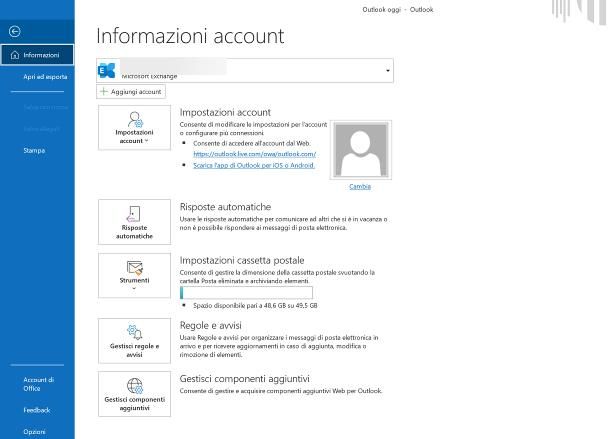
La configurazione della posta elettronica Hotmail sul programma Microsoft Outlook per Windows e macOS (quello incluso nella suite Microsoft 365, per intenderci) è altrettanto semplice. Per prima cosa, avvia il software e, se è la prima volta che lo impieghi, fai clic sui bottoni Inizia, Inizia a usare Outlook e Aggiungi account.
Se, invece, avevi già usato il programma in precedenza con un altro indirizzo email, avvia la configurazione di una nuova casella di posta, seguendo i passaggi più adatti al sistema operativo che stai usando.
- Windows: clicca sulla scheda File, premi sul pulsante Aggiungi account, digita l’indirizzo di posta elettronica di Outlook all’interno del campo dedicato e premi sul pulsante Connetti. Ora, inserisci la password dell’account di posta elettronica nella casella di testo che compare subito dopo, premi sul pulsante Accedi. Ora, se necessario, clicca sul pulsante OK e autenticati in Windows usando il sistema di sblocco configurato per il computer (ad es. PIN, impronta o volto di Windows Hello), in modo da completare la configurazione dell’account. Per finire, clicca sul pulsante Fatto e riavvia Outlook, per visualizzare la nuova casella di posta configurata.
- macOS: apri il menu Strumenti > Account… dell’applicazione, fai clic sul pulsante + posto in basso e scegli l’opzione Nuovo account… dal menu che compare. Adesso, immetti l’indirizzo di posta elettronica nella casella di testo visibile sullo schermo, vai Avanti, ripeti la stessa operazione anche con la password e clicca sui pulsanti Accedi e Fatto, così da completare la configurazione della nuova casella di posta elettronica.
A configurazione completata, la casella di posta elettronica e le relative cartelle (Posta in entrata, Posta inviata, Posta eliminata e così via) saranno disponibili nella barra laterale di sinistra del programma. In caso di dubbi o problemi, ti rimando alla lettura della mia guida su come usare e configurare Outlook, nella quale ti ho fornito dettagli aggiuntivi circa l’uso del client di posta elettronica di Microsoft.
Altri client di posta elettronica

Qualora volessi accedere alla posta elettronica di Hotmail da programmi per posta elettronica diversi da quelli che ti ho elencato poco fa, devi semplicemente configurarli affinché possano accedere al nuovo account: dunque, apri il menu delle opzioni sul client da te scelto, clicca sull’opzione per gestire gli account/configurare un nuovo account e, quando necessario, specifica l’indirizzo Hotmail della tua casella di posta elettronica e la password della stessa.
A seguito di questa operazione, il programma dovrebbe essere in grado di completare la configurazione dell’account in maniera del tutto automatica, chiedendoti di specificare informazioni quali il tuo nome e cognome (da usare come identificativo per la posta in uscita), il periodo di sincronizzazione e se importare o meno anche contatti e calendari.
In caso contrario, ti verrà mostrata una finestra d’avviso, che ti chiederà di configurare manualmente i parametri del server: se ciò dovesse avvenire, compila il modulo che ti viene proposto con le “coordinate” dei server IMAP (per la posta in arrivo) ed SMTP (per la posta in uscita), che ti elenco di seguito.
- Server posta in arrivo (IMAP):
outlook.office365.com - Protocollo IMAP:
TLS - Porta IMAP:
993 - Server posta in uscita (SMTP):
smtp-mail.outlook.com - Protocollo SMTP:
TLS/STARTTLS - Porta SMTP:
587 - Nome account, indirizzo email o nome utente: la tua email Hotmail completa
- Password: la tua password Hotmail
- Nome completo o Nome visualizzato: il tuo nome
Tieni presente che il nome delle varie opzioni che vedi sullo schermo potrebbe variare leggermente rispetto a quanto detto finora, per via delle naturali differenze tra un programma di posta elettronica e l’altro. In linea di massima, inserendo correttamente i parametri elencati, dovresti riuscire a portare a termine la configurazione dell’account Hotmail senza nessun problema né errore di sorta.
Nota: teoricamente, potresti gestire la posta in entrata anche con il protocollo POP, al posto del protocollo IMAP, ma te lo sconsiglio: la prima delle due opzioni è ormai obsoleta e non consente di sincronizzare la posta in entrata su più dispositivi contemporaneamente. Tra l’altro i messaggi, una volta scaricati, vengono cancellati dal server stesso e risultano dunque irrecuperabili (a meno di non salvarli manualmente nel computer sul quale sono stati scaricati).
Come leggere posta Hotmail su smartphone e tablet
E su smartphone e tablet? Anche in questo caso, il discorso è simile a quello già visto per il computer: si può accedere alla posta di Hotmail mediante client predefinito di sistema, installando l’app ufficiale del servizio o configurando la casella di posta in un client di terze parti. Trovi tutto spiegato qui di seguito.
Come leggere posta Hotmail su Gmail per Android
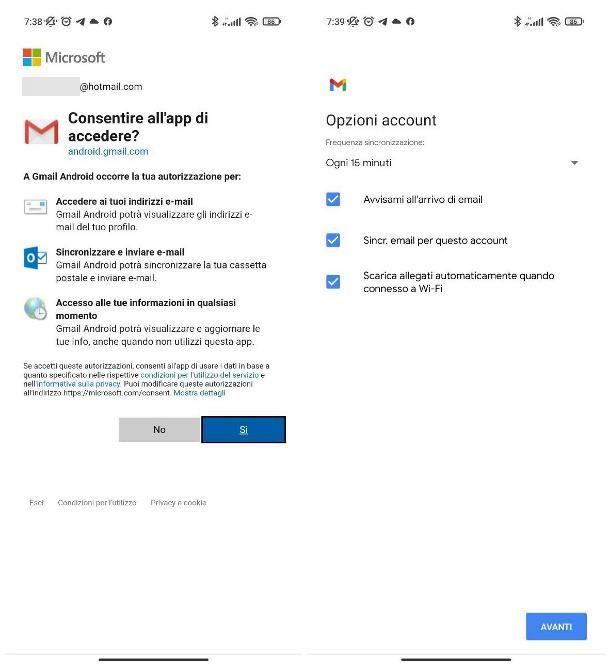
Per configurare la posta Hotmail nell’app Gmail, preinstallata su quasi tutti i device Android muniti di servizi Google (la si può comunque scaricare dal Play Store, in forma gratuita, se non è già presente), procedi come segue: per iniziare, avvia l’applicazione in oggetto, tocca la tua immagine del profilo residente in alto a destra e seleziona la voce Aggiungi un altro account, dal menu che compare.
Ora, fai tap sull’opzione Outlook, Hotmail e Live, digita l’indirizzo email associato alla casella di posta Hotmail da configurare, tocca il pulsante Avanti e, dopo aver inserito anche la password della posta elettronica, fai tap sul bottone Accedi. Se richiesto, porta a termine l’autenticazione a due fattori, seguendo le indicazioni visualizzate sullo schermo.
A questo punto, fai tap sul pulsante Sì, per autorizzare l’app di Gmail ad accedere alla casella di posta e definisci poi la frequenza di sincronizzazione, la ricezione o meno degli avvisi all’arrivo di nuove email e le opzioni di download degli allegati.
Infine, tocca il pulsante Avanti, specifica un identificativo a piacere con il quale riconoscere l’account, indica il tuo nome nel campo subito sottostante (serve per identificarti nella posta in uscita) e completa il tutto premendo sul pulsante Avanti. Per accedere alla casella di posta appena configurata, sfiora la tua immagine del profilo visibile in alto a destra e seleziona il nome dell’account Hotmail dal menu che compare.
Se ti interessa definire le restanti opzioni per la casella di posta (firma, sincronizzazione, disposizione dei messaggi e così via), tocca il pulsante ☰ collocato in alto a sinistra, poi sulla dicitura Impostazioni annessa al menu che compare e, infine, sull’email Hotmail da configurare; per approfondimenti, consulta il mio tutorial specifico su come usare Gmail.
Come leggere posta Hotmail su Mail di iOS e iPadOS
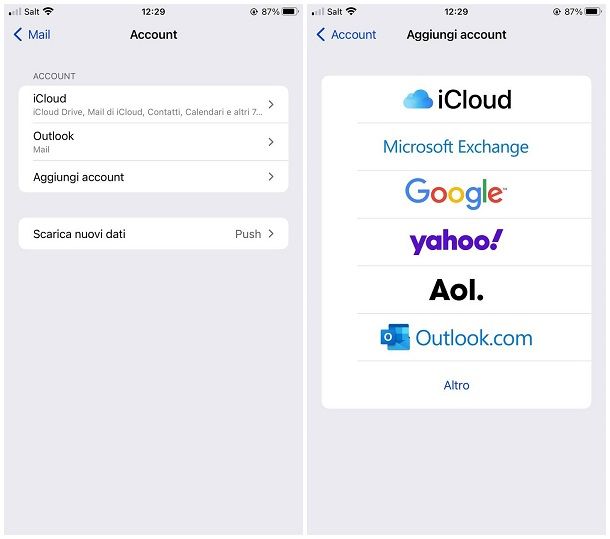
Passiamo ora alla configurazione di Hotmail nell’app Mail per iPhone e iPad: per iniziare, apri le Impostazioni del dispositivo, facendo tap sul simbolo a forma d’ingranaggio residente nella schermata Home oppure nella Libreria app, raggiungi le sezioni Mail > Account > Aggiungi account e fai tap sulla voce Outlook.com, situata nel pannello che compare in seguito.
Ora, specifica l’indirizzo email associato alla casella di posta che ti appresti a configurare, premi sul pulsante Avanti e, dopo averne digitato anche la password, premi sul pulsante Accedi e poi sul bottone Sì, in modo da autorizzare l’app Mail a gestire la casella di posta. Ci siamo quasi: indica ora se sincronizzare anche gli altri elementi di Outlook su iPhone/iPad (Contatti, Calendari e via dicendo), tocca la voce Salva situata in alto e il gioco è fatto.
Qualora volessi cambiare l’account predefinito per l’invio dei nuovi messaggi, apri il menu Impostazioni > Mail di iOS/iPadOS e tocca la voce Account di default, per accedere all’opzione dedicata; in caso di dubbi o problemi, ti rimando alla lettura della mia guida su come impostare Mail su iPhone valida, chiaramente, anche per iPad.
Come leggere posta Hotmail su altre app di posta elettronica
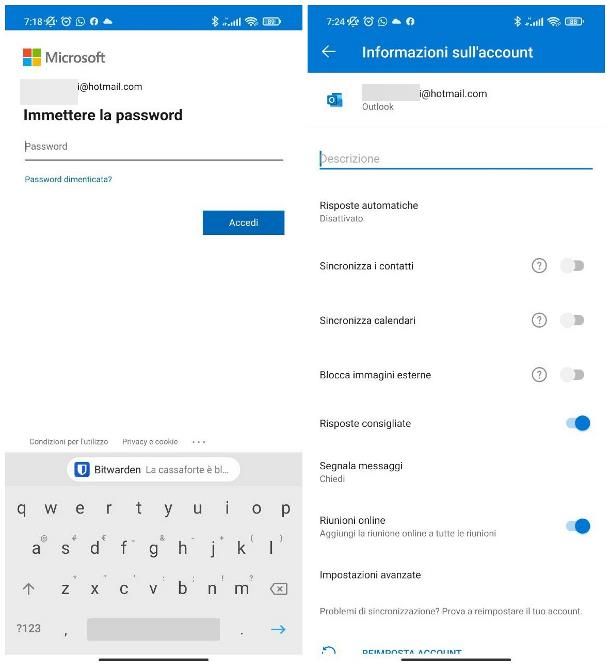
Se non vuoi (o non puoi) gestire la posta di Hotmail usando i sistemi che ti ho segnalato finora, puoi sempre scaricare e installare l’app ufficiale di Outlook per Android (disponibile, oltre che sul Play Store, anche sui market alternativi destinati ai dispositivi sprovvisti di servizi Google), iOS e iPadOS: l’app è gratuita, offre piena compatibilità con gli indirizzi di posta elettronica forniti da Microsoft, inclusi quelli Hotmail, e consente di completare la configurazione della casella di posta in maniera del tutto automatica.
Una volta scaricata l’app tramite la classica procedura, avviala. Ora non devi fare altro che premere sul pulsante Aggiungi account e seguire le istruzioni che compaiono sullo schermo, per inserire le credenziali della casella di posta e completare automaticamente la configurazione; se sul device sono già presenti altri servizi Microsoft abbinati allo stesso account, puoi semplificare il tutto selezionando il nome dell’account già esistente e premendo sul pulsante Continua. Per approfondimenti, da’ un’occhiata alla mia guida su come funziona Outlook, ricca di utili informazioni al riguardo.
Se poi sei solito usare un’app per la posta elettronica differente da quelle elencate fin qui e non hai nessuna intenzione di abbandonarla, non temere: tutto ciò che devi fare è individuare e selezionare la voce per aggiungere un nuovo account (generalmente presente nella sezione Account dell’app oppure nel suo menu principale), digitare le credenziali dell’account Hotmail nei campi dedicati e definire, se richiesto, eventuali opzioni per la sincronizzazione di contratti e calendari.
Qualora il riconoscimento automatico dei parametri del server di posta dovesse fallire, ti verrà proposto un modulo, all’interno del quale specificare manualmente i parametri IMAP ed SMTP relativi al servizio Microsoft: in questo caso, devi agire in maniera pressoché identica a quanto già visto in uno dei passaggi precedenti di questa guida.

Autore
Salvatore Aranzulla
Salvatore Aranzulla è il blogger e divulgatore informatico più letto in Italia. Noto per aver scoperto delle vulnerabilità nei siti di Google e Microsoft. Collabora con riviste di informatica e cura la rubrica tecnologica del quotidiano Il Messaggero. È il fondatore di Aranzulla.it, uno dei trenta siti più visitati d'Italia, nel quale risponde con semplicità a migliaia di dubbi di tipo informatico. Ha pubblicato per Mondadori e Mondadori Informatica.